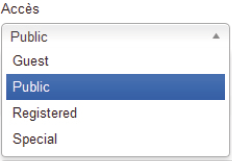Utilisateurs
Cette manipulation est valable pour tout utilisateur. Les utilisateurs ayant le niveau SuperUser peuvent modifier les informations des autres utilisateurs.
- Pour modifier vos propres informations, cliquez sur «
> Modifier le compte» en haut à droite du menu
- Vous pouvez ajouter une note à un utilisateur.
Gestion des utilisateurs
Changer les infos de l’administrateur (Super User)
Vous avez reçu votre identifiant et votre mot de passe Administrateur.
Vous pouvez modifier le nom et surtout l’identifiant de connexion du compte Administrateur afin de sécuriser l’accès à la console d’administration.
- Affichez le Gestionnaire des utilisateurs (menu Utilisateurs)
- Accédez aux propriétés de l’utilisateur Super User (1 clic sur le nom)
- Modifiez les champs Nom et Utilisateur à votre convenance.
Créer un utilisateur
Il existe 2 façons de créer un utilisateur dans Joomla!
- Depuis le backend (interface d’administration) : seuls les utilisateurs membres du groupe Super Users sont habilités à gérer les comptes (menu Utilisateurs puis
).
- Depuis le frontend : le visiteur de votre site pourra cliquer sur le lien Créer un compte dans le module d’identification s’il est affiché ; il devra fournir un nom complet, un identifiant, une adresse mail et un mot de passe. Le compte nouvellement créé sera automatiquement ajouté au groupe d’utilisateurs par défaut paramétré. Vous pouvez désactiver l’enregistrement des utilisateurs depuis le backend en cliquant sur
dans le gestionnaire des utilisateurs.
Gestion des accès
La gestion des droits utilisateurs existe depuis longtemps dans Joomla!.
Par défaut Joomla! propose trois niveaux d’accès et sept groupes d’utilisateurs prédéfinis. Il est possible de les modifier, les supprimer ou en créer de nouveaux...
On peut aussi attribuer finement des droits à une personne ou un groupe de personnes : à 1 article, 1 catégorie, 1 composant...
Il est possible de paramétrer finement les droits, niveaux et groupes.
Ce n’est pas le sujet de ce document qui n’entrera pas en détail dans le sujet. Il faudrait un ivre entier pour traiter de la question !
Cet aspect peut s’avérer très complexe et doit si possible être intégré dans la réflexion dès la conception du site. Aussi, rapprochez-vous de l’équipe à l’origine de votre site Web pour plus d’informations sur les droits et étudier la mise en place de ceux-ci si ce n’était pas prévu initialement.
Cependant, voici quelques éléments d’explications afin de vous permettre de comprendre.
Niveau d’accès
Le niveau d’accès peut s’appliquer aussi bien aux articles qu’aux catégories, menus, modules, plugins et certaines fonctions de certains composants.
Joomla! dispose de trois niveaux d’accès par défaut, qui permettront de restreindre l’accès à certaines parties de votre site en fonction de l’appartenance à un ou plusieurs groupe(s) d’utilisateurs donné(s) :
-
Public : l’élément du site (catégorie, article, lien, module) auquel est attribué ce niveau d’accès est visible par tous les visiteurs ; il s’agit du niveau d’accès par défaut.
-
Enregistré : ce niveau d’accès peut-être traduit par «membre» ou «utilisateur enregistré» ; l’élément du site (catégorie, article, lien, module) auquel est attribué ce niveau d’accès sera visible uniquement par les utilisateurs membres du ou des groupes sélectionnés dans ce niveau qui se seront authentifiés sur votre site à l’aide d’un identifiant et d’un mot de passe.
-
Spécial : l’élément du site (catégorie, article, lien, module) auquel est attribué ce niveau d’accès sera visible uniquement par les utilisateurs membres des groupes sélectionnés dans ce niveau.
- Tout autre niveau d’accès pourra être créé depuis l’onglet «Utilisateurs > Niveaux d’accès»
Groupes d’utilisateurs
Les groupes ont un fonctionnement hiérarchique pyramidal inverse. C’est à dire qu’un groupe aura au minimum les mêmes droits qu’un groupe parent mais un groupe parent ne pourra jamais avoir plus de droits que les groupes rattachés.
Pour chacun des groupes, vous pourrez définir ce sur quoi les utilisateurs ont des droits (contenus, gestionnaire des extensions, gestionnaire des utilisateurs…) et quels sont ces droits (création, modification, publication, suppression).
Par défaut, en plus du groupe «Public» (qui n’en est pas vraiment un) il existe 7 groupes d’utilisateurs dans Joomla!
Dans une architecture de droits d’accès Joomla!, nous avons donc :
- des Utilisateurs : les comptes des membres de votre site. Un utilisateur peut appartenir à plusieurs groupes
- des Groupes : qui regroupent les utilisateurs par fonction (auteurs, gestionnaires, administrateurs...).
- des Niveaux d’accès : qui définissent qui a accès sur le site (public, enregistré, spécial) à quel contenu (articles, catégories, modules...)
- des Permissions : qui accordent des actions (login, création, suppression, configuration, publication...) à des groupes d’utilisateurs.
- des contenus : toutes les données de votre site qui peuvent être soumises à la gestion des droits (articles, catégories, modules...)
Régler les permissions
Les droits peuvent être réglés à plusieurs niveaux et seront hérités.
Par exemple :
Au niveau du site : onglet «site > configuration > droits»
des extensions : cliquer sur
puis onglet «Droits»
des catégories : sous le formulaire d’édition, onglet «Droits»
des articles : sous le formulaire d’édition, onglet «Droits»
-
Connexion au site : est-ce que ce groupe est autorisé à se connecter sur le site frontend ?
-
Connexion à l’administration : est-ce que ce groupe est autorisé à se connecter sur le site backend ?
Superadministror : ce groupe a -t-il le droit d’effectuer n’importe quelle action sur n’importe quelle partie du site ? (attention : ne donner cette permission qu’aux groupes correspondant aux super administrateurs !)
-
Configurer : droit de modification des paramètres d’une extension
-
Accéder : accès quasi complet au Backend (hormis la configuration globale)
-
Créer : est-ce que ce groupe est autorisé a créer des données ?
-
Supprimer : est-ce que ce groupe est autorisé à supprimer des données ?
-
Modifier : est-ce que ce groupe est autorisé à modifier des données ?
-
Modifier le statut : est-ce que ce groupe est autorisé à modifier l’état d’une donnée (publié, inactif...) ?
-
Modifier ses éléments : est-ce que ce groupe est autorisé à modifier les données qu’il a lui même créées ?